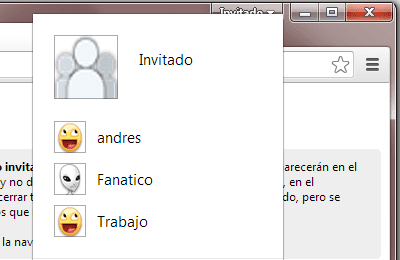 Para que usted y sus invitados (amigos o familiares) mantenga un sentido de privacidad mientras comparten la Web, puede usar el modo de navegación de invitado de Google Chrome (que se detallan a continuación):
Para que usted y sus invitados (amigos o familiares) mantenga un sentido de privacidad mientras comparten la Web, puede usar el modo de navegación de invitado de Google Chrome (que se detallan a continuación):Navegar Como Invitado en Google Chrome
Modo de Invitado está disponible en Chrome OS para los propietarios de un Chromebook. Esto también está disponible en Chrome para Windows, pero está oculta y se considera experimental, por el momento. Pero si usted está interesado en probar esta función, aquí está la guía de cómo habilitar la navegación de invitado en Chrome:
Paso 1 : En la barra de direcciones de Chrome, copie lo siguiente y pulse enter:
Paso 2 : Haga clic en el enlace Habilitar "Habilitar nuevo sistema de administración de perfiles" y luego haga clic en el botón “Reiniciar ahora” en la parte inferior del navegador.
Paso 3 : Después de que Google Chrome se reinicie, verá un avatar en la esquina superior izquierda. Haga clic en él, a continuación, seleccione "Examinar como invitado" para lanzar la ventana del navegador de invitados.

Paso 4 : Deje que su invitado navegue por la Web.
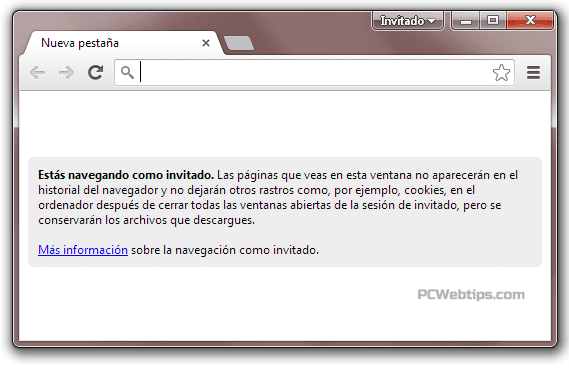
Recuerde que esta característica de navegación de invitados sólo está disponible en Chrome para Windows y por el momento es experimental, así que es posible que la activación pueda causar un comportamiento extraño o inestabilidad.
Paso 1 : En la barra de direcciones de Chrome, copie lo siguiente y pulse enter:
chrome://flags/#enable-new-profile-management
Paso 2 : Haga clic en el enlace Habilitar "Habilitar nuevo sistema de administración de perfiles" y luego haga clic en el botón “Reiniciar ahora” en la parte inferior del navegador.
Paso 3 : Después de que Google Chrome se reinicie, verá un avatar en la esquina superior izquierda. Haga clic en él, a continuación, seleccione "Examinar como invitado" para lanzar la ventana del navegador de invitados.

Paso 4 : Deje que su invitado navegue por la Web.
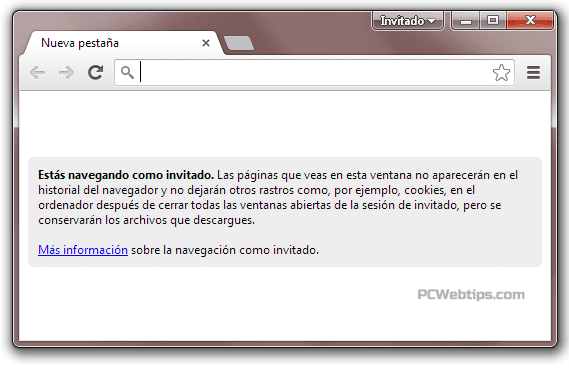
Recuerde que esta característica de navegación de invitados sólo está disponible en Chrome para Windows y por el momento es experimental, así que es posible que la activación pueda causar un comportamiento extraño o inestabilidad.

Publicar un comentario
¿Tienes algo que Decir?
¡Pues es tu Oportunidad para Opinar!